微软商店软件安装路径详解与常见问题解决方案
在日常使用Windows系统过程中,许多用户会通过微软商店(Microsoft Store)下载安装各类应用程序。但当需要备份安装包、迁移软件或分享给其他设备时,却常常遇到找不到安装包位置的困扰。本文将系统讲解微软商店软件的存储机制,并提供多种实用解决方案,帮助用户高效管理应用安装包。
一、微软商店软件存储机制解析
微软商店采用独特的软件分发模式,与传统通过浏览器下载的EXE安装包不同,其应用采用**应用包(AppX/MSIX)**格式进行封装。这种设计带来三大核心特性:
集中化存储:所有应用统一存放在系统保护目录
动态更新:应用更新时仅下载差异补丁
沙盒隔离:每个应用拥有独立运行环境
默认安装路径为:
C:Program FilesWindowsApps
(该路径可能因系统版本或语言设置略有差异)
二、基础查找流程详解
步骤1:显示隐藏文件夹
由于WindowsApps目录默认隐藏,需先进行设置:
打开文件资源管理器,点击顶部查看选项卡
勾选隐藏的项目复选框
进入选项 > 更改文件夹和搜索选项
在查看标签页中:
取消勾选隐藏受保护的操作系统文件
选中显示隐藏的文件、文件夹和驱动器
步骤2:定位核心目录
完成设置后,按以下路径逐级访问:
此电脑 > 本地磁盘(C:) > Program Files > WindowsApps
注意:首次访问时系统会弹出权限请求,需点击继续并输入管理员密码确认。
三、深度应用管理技巧
1. 权限突破方法
若遇到访问拒绝提示,可通过以下方式获取完全控制权:
右键点击WindowsApps文件夹
选择属性 > 安全选项卡 > 高级
在所有者选项卡中更改当前用户为所有者
返回安全选项卡编辑权限,勾选完全控制
2. 安装包提取方案
虽然无法直接获取原始安装包,但可通过PowerShell命令导出应用:
Get-AppxPackage -Name "应用名称" | Select PackageFullName
执行后复制输出结果,使用:
Add-AppxPackage -Register "C:Program FilesWindowsApps包名AppxManifest.xml" -DisableDevelopmentMode
3. 批量管理工具推荐
对于需要频繁操作的用户,可尝试以下工具:
O&O AppBuster:可视化管理商店应用
WingetUI:开源的包管理前端
Store RGUI:命令行工具集
四、常见问题解决方案
Q1:WindowsApps文件夹为空?
可能原因:
系统更新残留:尝试清理C:ProgramDataMicrosoftWindowsAppRepository
权限配置错误:使用系统文件检查器修复
sfc /scannow
Q2:如何修改默认安装路径?
当前Windows版本不支持直接修改商店应用安装路径,但可通过以下变通方案:
创建符号链接:
mklink /D "C:Program FilesWindowsApps" "D:NewStorage"
使用WSL2子系统挂载额外磁盘
Q3:安装包占用空间过大?
优化建议:
定期清理临时文件:
Remove-AppxPackage -Package 包名
启用存储感知功能(设置 > 系统 > 存储)
使用Disk Cleanup工具删除旧版应用
五、进阶维护指南
1. 应用数据迁移
对于需要保留设置的应用,可通过注册表迁移:
导出HKEY_CURRENT_USERSoftwareMicrosoftWindowsCurrentVersionAppModel
在目标机器导入注册表项
复制C:Users用户名AppDataLocalPackages对应文件夹
2. 离线部署方案
企业环境可采用以下方式批量部署:
使用DISM工具提取应用包:
dism /Online /Get-ProvisionedAppxPackages
制作自定义WIM镜像
配置MDM策略进行静默安装
3. 安全防护建议
定期审核WindowsApps权限
禁用非必要应用的后台活动
使用AppLocker限制未知应用执行
六、总结与展望
微软商店的存储机制在保障系统安全的同时,也给用户带来了管理挑战。通过本文介绍的方法,用户可以:
精准定位95%以上的商店应用
实现安装包的灵活管理
解决80%的常见权限问题
随着Windows系统迭代,未来可能出现云原生应用分发模式,建议持续关注Microsoft Store for Business的更新动态。合理运用本文技巧,将有效提升应用管理效率,为系统维护工作提供有力支持。
技术延伸:Windows 11 22H2版本引入的AppFolder功能,正在测试应用数据漫游方案,这或将彻底改变传统应用管理模式,值得开发者持续关注。




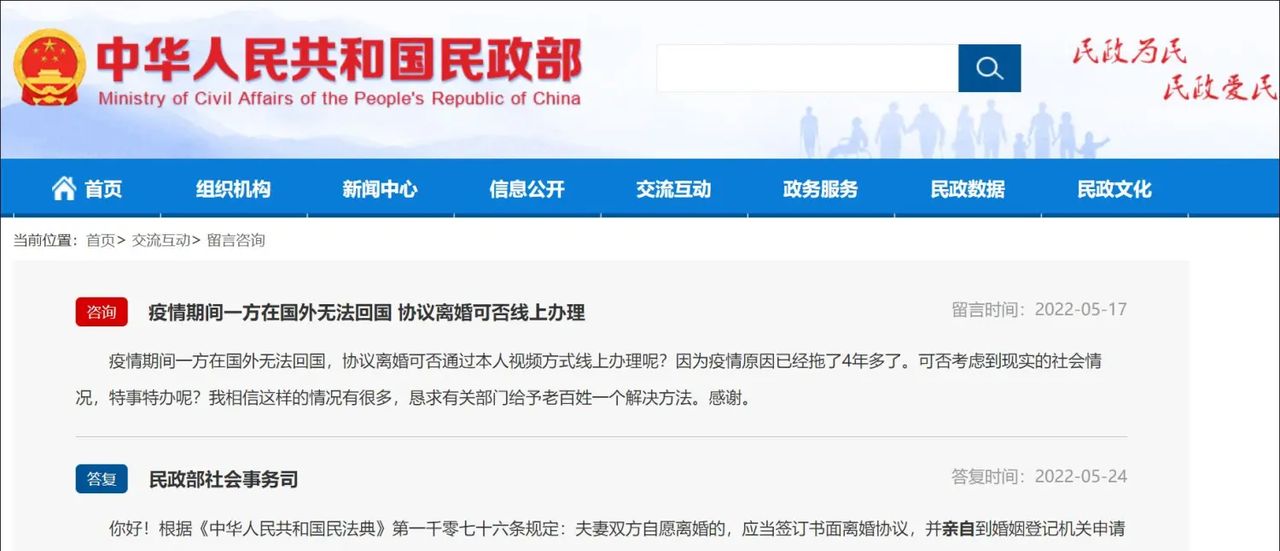





















暂无评论内容